sat nav OPEL COMBO E 2019 Informācijas un izklaides sistēmas rokasgrāmata (in Latvian)
[x] Cancel search | Manufacturer: OPEL, Model Year: 2019, Model line: COMBO E, Model: OPEL COMBO E 2019Pages: 93, PDF Size: 2.08 MB
Page 5 of 93
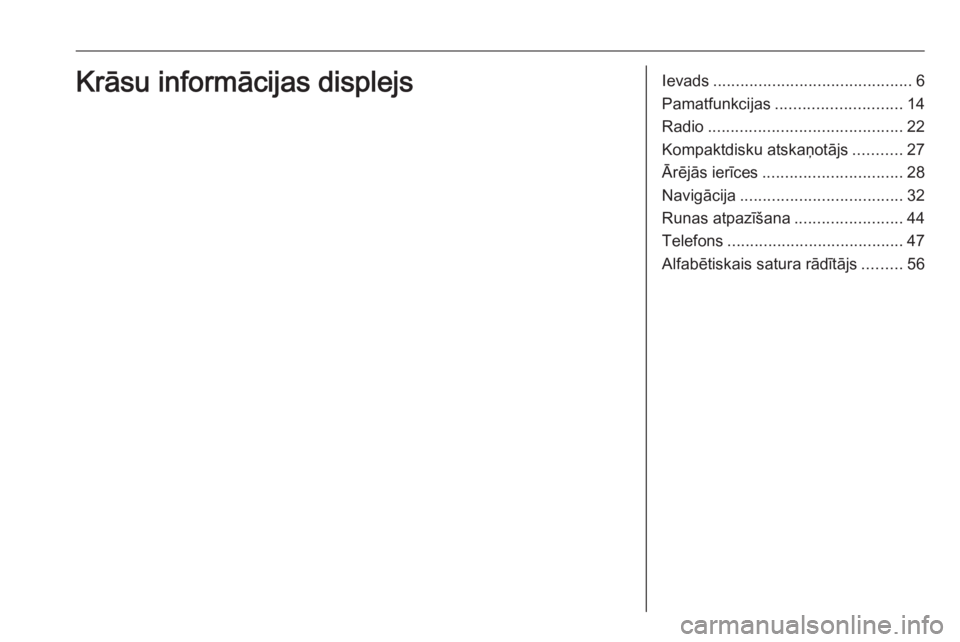
Ievads............................................ 6
Pamatfunkcijas ............................ 14
Radio ........................................... 22
Kompaktdisku atskaņotājs ...........27
Ārējās ierīces ............................... 28
Navigācija .................................... 32
Runas atpazīšana ........................44
Telefons ....................................... 47
Alfabētiskais satura rādītājs .........56Krāsu informācijas displejs
Page 6 of 93
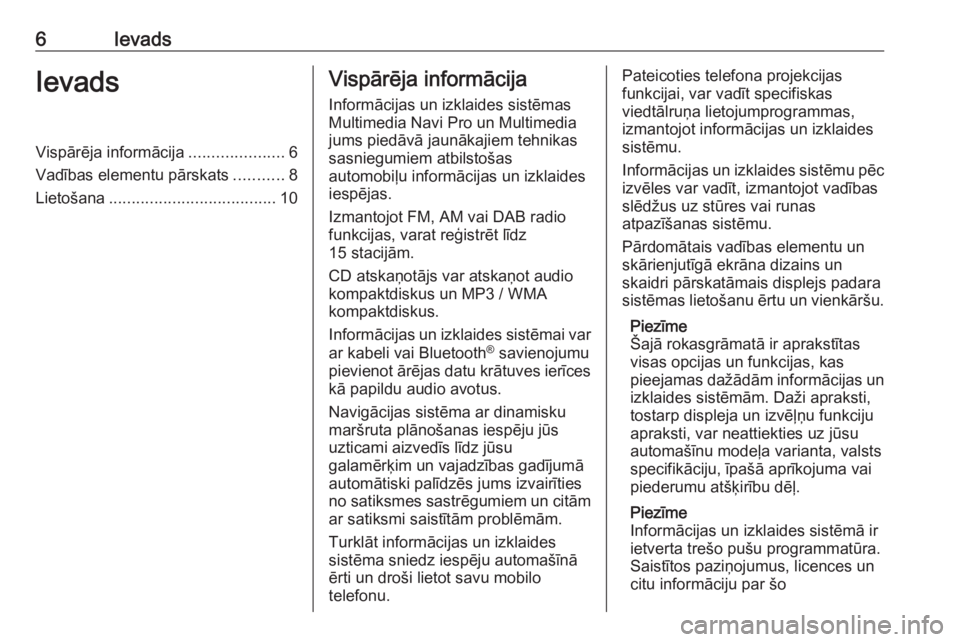
6IevadsIevadsVispārēja informācija.....................6
Vadības elementu pārskats ...........8
Lietošana ..................................... 10Vispārēja informācija
Informācijas un izklaides sistēmas
Multimedia Navi Pro un Multimedia
jums piedāvā jaunākajiem tehnikas
sasniegumiem atbilstošas
automobiļu informācijas un izklaides
iespējas.
Izmantojot FM, AM vai DAB radio
funkcijas, varat reģistrēt līdz
15 stacijām.
CD atskaņotājs var atskaņot audio
kompaktdiskus un MP3 / WMA
kompaktdiskus.
Informācijas un izklaides sistēmai var ar kabeli vai Bluetooth ®
savienojumu
pievienot ārējas datu krātuves ierīces
kā papildu audio avotus.
Navigācijas sistēma ar dinamisku
maršruta plānošanas iespēju jūs
uzticami aizvedīs līdz jūsu
galamērķim un vajadzības gadījumā automātiski palīdzēs jums izvairītiesno satiksmes sastrēgumiem un citām ar satiksmi saistītām problēmām.
Turklāt informācijas un izklaides
sistēma sniedz iespēju automašīnā
ērti un droši lietot savu mobilo
telefonu.Pateicoties telefona projekcijas
funkcijai, var vadīt specifiskas
viedtālruņa lietojumprogrammas,
izmantojot informācijas un izklaides
sistēmu.
Informācijas un izklaides sistēmu pēc izvēles var vadīt, izmantojot vadības
slēdžus uz stūres vai runas
atpazīšanas sistēmu.
Pārdomātais vadības elementu un
skārienjutīgā ekrāna dizains un
skaidri pārskatāmais displejs padara
sistēmas lietošanu ērtu un vienkāršu.
Piezīme
Šajā rokasgrāmatā ir aprakstītas
visas opcijas un funkcijas, kas
pieejamas dažādām informācijas un izklaides sistēmām. Daži apraksti,
tostarp displeja un izvēļņu funkciju
apraksti, var neattiekties uz jūsu
automašīnu modeļa varianta, valsts
specifikāciju, īpašā aprīkojuma vai
piederumu atšķirību dēļ.
Piezīme
Informācijas un izklaides sistēmā ir
ietverta trešo pušu programmatūra.
Saistītos paziņojumus, licences un
citu informāciju par šo
Page 7 of 93
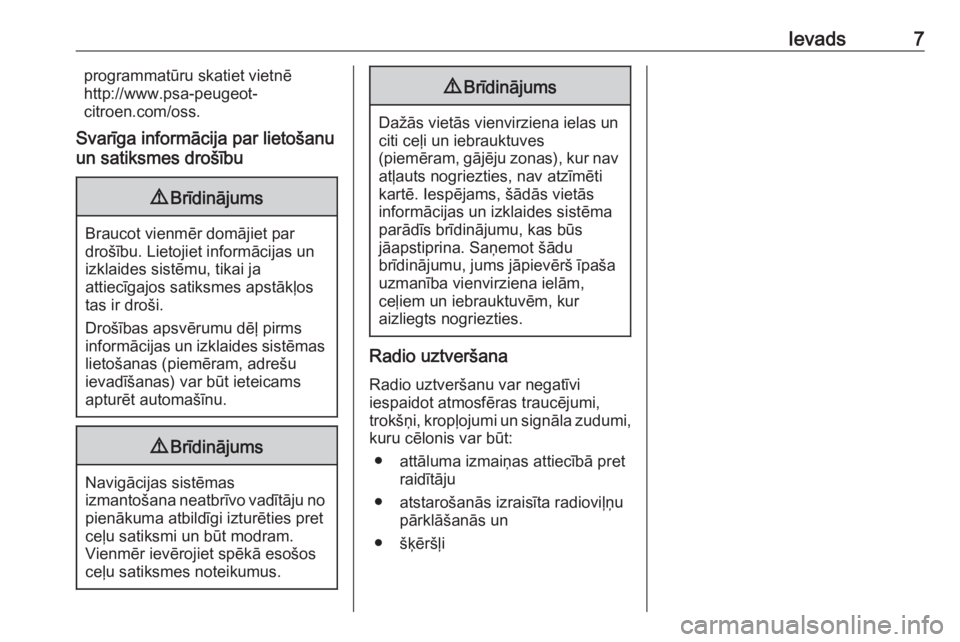
Ievads7programmatūru skatiet vietnē
http://www.psa-peugeot-
citroen.com/oss.
Svarīga informācija par lietošanu
un satiksmes drošību9 Brīdinājums
Braucot vienmēr domājiet par
drošību. Lietojiet informācijas un
izklaides sistēmu, tikai ja
attiecīgajos satiksmes apstākļos
tas ir droši.
Drošības apsvērumu dēļ pirms
informācijas un izklaides sistēmas
lietošanas (piemēram, adrešu
ievadīšanas) var būt ieteicams
apturēt automašīnu.
9 Brīdinājums
Navigācijas sistēmas
izmantošana neatbrīvo vadītāju no pienākuma atbildīgi izturēties pret
ceļu satiksmi un būt modram.
Vienmēr ievērojiet spēkā esošos ceļu satiksmes noteikumus.
9 Brīdinājums
Dažās vietās vienvirziena ielas un
citi ceļi un iebrauktuves
(piemēram, gājēju zonas), kur nav
atļauts nogriezties, nav atzīmēti kartē. Iespējams, šādās vietās
informācijas un izklaides sistēma
parādīs brīdinājumu, kas būs
jāapstiprina. Saņemot šādu
brīdinājumu, jums jāpievērš īpaša
uzmanība vienvirziena ielām,
ceļiem un iebrauktuvēm, kur
aizliegts nogriezties.
Radio uztveršana
Radio uztveršanu var negatīvi
iespaidot atmosfēras traucējumi,
trokšņi, kropļojumi un signāla zudumi,
kuru cēlonis var būt:
● attāluma izmaiņas attiecībā pret raidītāju
● atstarošanās izraisīta radioviļņu pārklāšanās un
● šķēršļi
Page 11 of 93
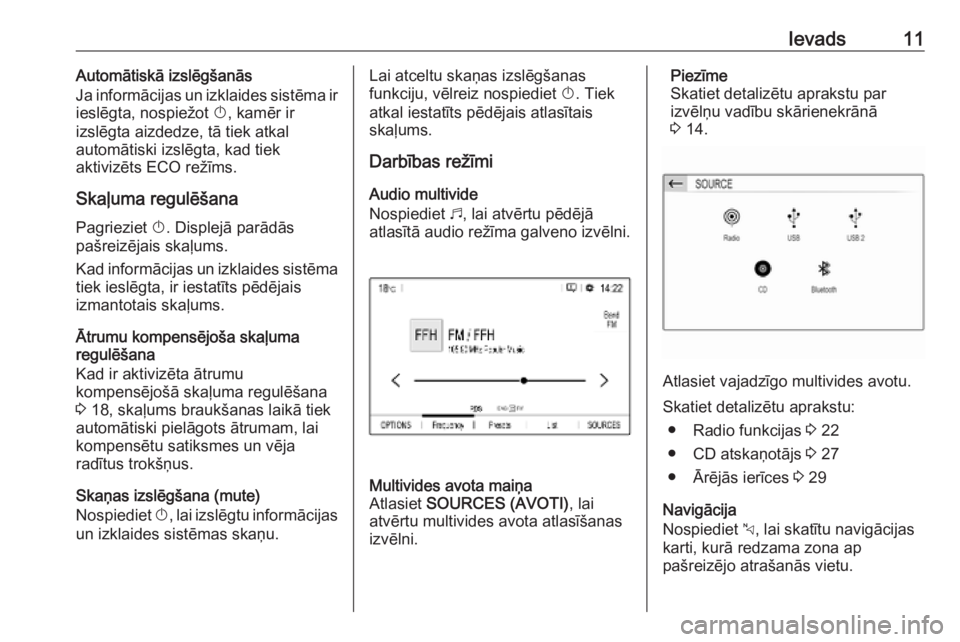
Ievads11Automātiskā izslēgšanās
Ja informācijas un izklaides sistēma ir
ieslēgta, nospiežot X, kamēr ir
izslēgta aizdedze, tā tiek atkal
automātiski izslēgta, kad tiek
aktivizēts ECO režīms.
Skaļuma regulēšana Pagrieziet X. Displejā parādās
pašreizējais skaļums.
Kad informācijas un izklaides sistēma
tiek ieslēgta, ir iestatīts pēdējais
izmantotais skaļums.
Ātrumu kompensējoša skaļuma
regulēšana
Kad ir aktivizēta ātrumu
kompensējošā skaļuma regulēšana 3 18, skaļums braukšanas laikā tiek
automātiski pielāgots ātrumam, lai
kompensētu satiksmes un vēja
radītus trokšņus.
Skaņas izslēgšana (mute)
Nospiediet X, lai izslēgtu informācijas
un izklaides sistēmas skaņu.Lai atceltu skaņas izslēgšanas
funkciju, vēlreiz nospiediet X. Tiek
atkal iestatīts pēdējais atlasītais skaļums.
Darbības režīmi
Audio multivide
Nospiediet b, lai atvērtu pēdējā
atlasītā audio režīma galveno izvēlni.Multivides avota maiņa
Atlasiet SOURCES (AVOTI) , lai
atvērtu multivides avota atlasīšanas
izvēlni.Piezīme
Skatiet detalizētu aprakstu par
izvēlņu vadību skārienekrānā
3 14.
Atlasiet vajadzīgo multivides avotu.
Skatiet detalizētu aprakstu: ● Radio funkcijas 3 22
● CD atskaņotājs 3 27
● Ārējās ierīces 3 29
Navigācija
Nospiediet c, lai skatītu navigācijas
karti, kurā redzama zona ap
pašreizējo atrašanās vietu.
Page 18 of 93
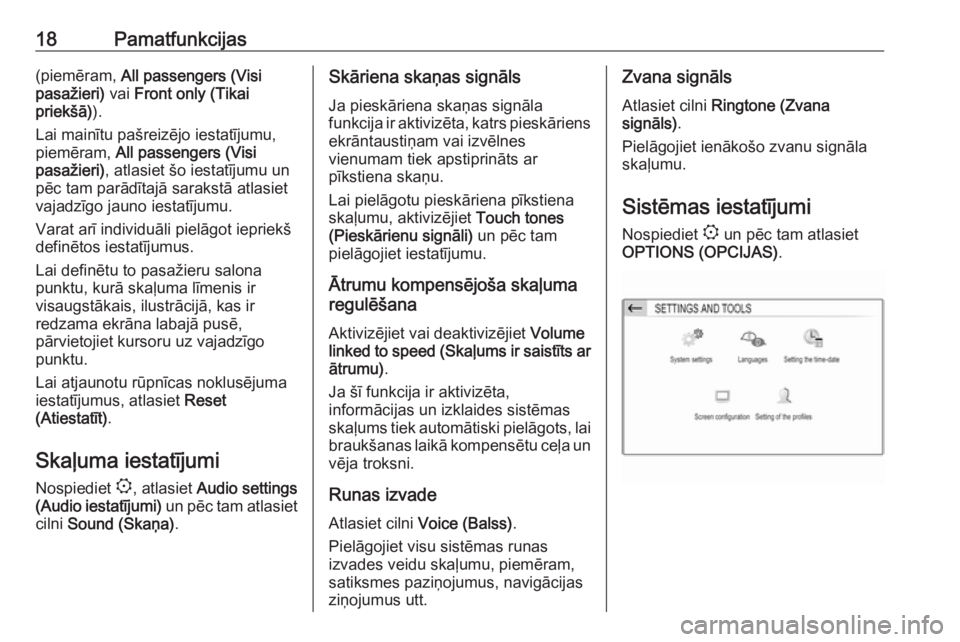
18Pamatfunkcijas(piemēram, All passengers (Visi
pasažieri) vai Front only (Tikai
priekšā) ).
Lai mainītu pašreizējo iestatījumu, piemēram, All passengers (Visi
pasažieri) , atlasiet šo iestatījumu un
pēc tam parādītajā sarakstā atlasiet
vajadzīgo jauno iestatījumu.
Varat arī individuāli pielāgot iepriekš
definētos iestatījumus.
Lai definētu to pasažieru salona
punktu, kurā skaļuma līmenis ir
visaugstākais, ilustrācijā, kas ir
redzama ekrāna labajā pusē,
pārvietojiet kursoru uz vajadzīgo
punktu.
Lai atjaunotu rūpnīcas noklusējuma
iestatījumus, atlasiet Reset
(Atiestatīt) .
Skaļuma iestatījumi Nospiediet :, atlasiet Audio settings
(Audio iestatījumi) un pēc tam atlasiet
cilni Sound (Skaņa) .Skāriena skaņas signāls
Ja pieskāriena skaņas signāla
funkcija ir aktivizēta, katrs pieskāriens
ekrāntaustiņam vai izvēlnes
vienumam tiek apstiprināts ar
pīkstiena skaņu.
Lai pielāgotu pieskāriena pīkstiena
skaļumu, aktivizējiet Touch tones
(Pieskārienu signāli) un pēc tam
pielāgojiet iestatījumu.
Ātrumu kompensējoša skaļuma
regulēšana
Aktivizējiet vai deaktivizējiet Volume
linked to speed (Skaļums ir saistīts ar ātrumu) .
Ja šī funkcija ir aktivizēta,
informācijas un izklaides sistēmas
skaļums tiek automātiski pielāgots, lai braukšanas laikā kompensētu ceļa un
vēja troksni.
Runas izvade
Atlasiet cilni Voice (Balss) .
Pielāgojiet visu sistēmas runas
izvades veidu skaļumu, piemēram,
satiksmes paziņojumus, navigācijas ziņojumus utt.Zvana signāls
Atlasiet cilni Ringtone (Zvana
signāls) .
Pielāgojiet ienākošo zvanu signāla skaļumu.
Sistēmas iestatījumi
Nospiediet : un pēc tam atlasiet
OPTIONS (OPCIJAS) .
Page 25 of 93
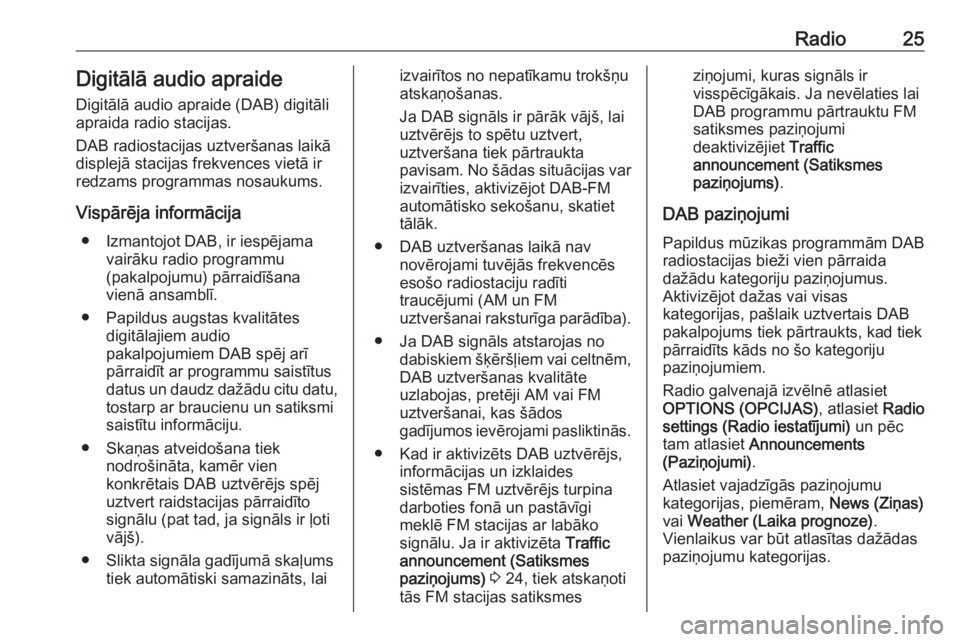
Radio25Digitālā audio apraide
Digitālā audio apraide (DAB) digitāli
apraida radio stacijas.
DAB radiostacijas uztveršanas laikā
displejā stacijas frekvences vietā ir redzams programmas nosaukums.
Vispārēja informācija ● Izmantojot DAB, ir iespējama vairāku radio programmu
(pakalpojumu) pārraidīšana
vienā ansamblī.
● Papildus augstas kvalitātes digitālajiem audio
pakalpojumiem DAB spēj arī
pārraidīt ar programmu saistītus datus un daudz dažādu citu datu,
tostarp ar braucienu un satiksmi
saistītu informāciju.
● Skaņas atveidošana tiek nodrošināta, kamēr vien
konkrētais DAB uztvērējs spēj
uztvert raidstacijas pārraidīto
signālu (pat tad, ja signāls ir ļoti
vājš).
● Slikta signāla gadījumā skaļums tiek automātiski samazināts, laiizvairītos no nepatīkamu trokšņu
atskaņošanas.
Ja DAB signāls ir pārāk vājš, lai uztvērējs to spētu uztvert,
uztveršana tiek pārtraukta
pavisam. No šādas situācijas var izvairīties, aktivizējot DAB-FM
automātisko sekošanu, skatiet
tālāk.
● DAB uztveršanas laikā nav novērojami tuvējās frekvencēs
esošo radiostaciju radīti
traucējumi (AM un FM
uztveršanai raksturīga parādība).
● Ja DAB signāls atstarojas no dabiskiem šķēršļiem vai celtnēm,
DAB uztveršanas kvalitāte
uzlabojas, pretēji AM vai FM uztveršanai, kas šādos
gadījumos ievērojami pasliktinās.
● Kad ir aktivizēts DAB uztvērējs, informācijas un izklaides
sistēmas FM uztvērējs turpina
darboties fonā un pastāvīgi
meklē FM stacijas ar labāko
signālu. Ja ir aktivizēta Traffic
announcement (Satiksmes
paziņojums) 3 24, tiek atskaņoti
tās FM stacijas satiksmesziņojumi, kuras signāls ir
visspēcīgākais. Ja nevēlaties lai
DAB programmu pārtrauktu FM
satiksmes paziņojumi
deaktivizējiet Traffic
announcement (Satiksmes
paziņojums) .
DAB paziņojumi Papildus mūzikas programmām DAB
radiostacijas bieži vien pārraida
dažādu kategoriju paziņojumus.
Aktivizējot dažas vai visas
kategorijas, pašlaik uztvertais DAB pakalpojums tiek pārtraukts, kad tiekpārraidīts kāds no šo kategoriju
paziņojumiem.
Radio galvenajā izvēlnē atlasiet
OPTIONS (OPCIJAS) , atlasiet Radio
settings (Radio iestatījumi) un pēc
tam atlasiet Announcements
(Paziņojumi) .
Atlasiet vajadzīgās paziņojumu
kategorijas, piemēram, News (Ziņas)
vai Weather (Laika prognoze) .
Vienlaikus var būt atlasītas dažādas
paziņojumu kategorijas.
Page 32 of 93
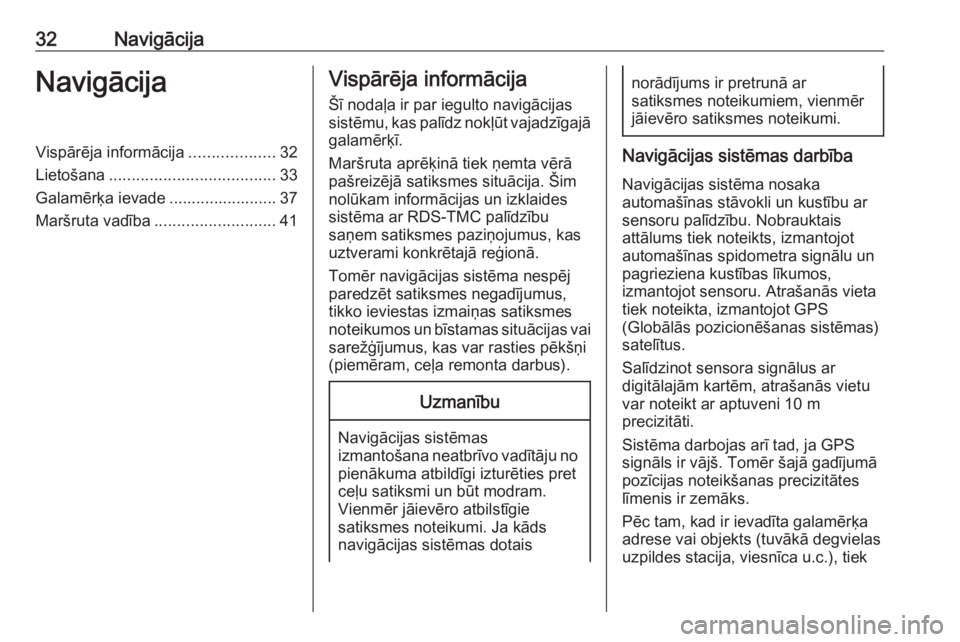
32NavigācijaNavigācijaVispārēja informācija...................32
Lietošana ..................................... 33
Galamērķa ievade ........................ 37
Maršruta vadība ........................... 41Vispārēja informācija
Šī nodaļa ir par iegulto navigācijas
sistēmu, kas palīdz nokļūt vajadzīgajā
galamērķī.
Maršruta aprēķinā tiek ņemta vērā
pašreizējā satiksmes situācija. Šim
nolūkam informācijas un izklaides
sistēma ar RDS-TMC palīdzību
saņem satiksmes paziņojumus, kas
uztverami konkrētajā reģionā.
Tomēr navigācijas sistēma nespēj
paredzēt satiksmes negadījumus,
tikko ieviestas izmaiņas satiksmes
noteikumos un bīstamas situācijas vai
sarežģījumus, kas var rasties pēkšņi
(piemēram, ceļa remonta darbus).Uzmanību
Navigācijas sistēmas
izmantošana neatbrīvo vadītāju no pienākuma atbildīgi izturēties pret
ceļu satiksmi un būt modram.
Vienmēr jāievēro atbilstīgie
satiksmes noteikumi. Ja kāds
navigācijas sistēmas dotais
norādījums ir pretrunā ar
satiksmes noteikumiem, vienmēr
jāievēro satiksmes noteikumi.
Navigācijas sistēmas darbība
Navigācijas sistēma nosaka
automašīnas stāvokli un kustību ar
sensoru palīdzību. Nobrauktais
attālums tiek noteikts, izmantojot
automašīnas spidometra signālu un
pagrieziena kustības līkumos,
izmantojot sensoru. Atrašanās vieta
tiek noteikta, izmantojot GPS
(Globālās pozicionēšanas sistēmas)
satelītus.
Salīdzinot sensora signālus ar
digitālajām kartēm, atrašanās vietu
var noteikt ar aptuveni 10 m
precizitāti.
Sistēma darbojas arī tad, ja GPS
signāls ir vājš. Tomēr šajā gadījumā
pozīcijas noteikšanas precizitātes
līmenis ir zemāks.
Pēc tam, kad ir ievadīta galamērķa
adrese vai objekts (tuvākā degvielas
uzpildes stacija, viesnīca u.c.), tiek
Page 33 of 93
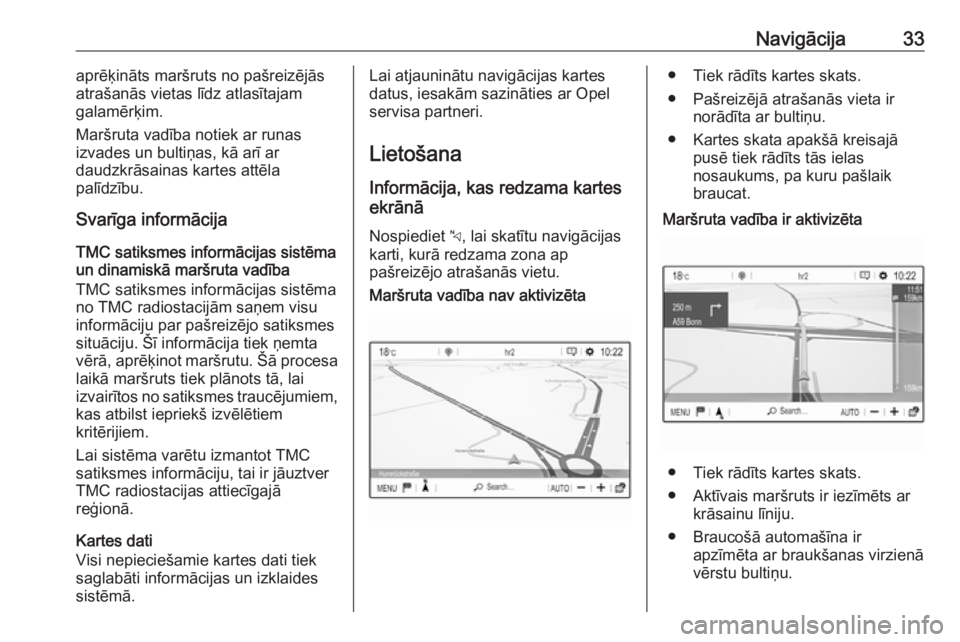
Navigācija33aprēķināts maršruts no pašreizējās
atrašanās vietas līdz atlasītajam
galamērķim.
Maršruta vadība notiek ar runas
izvades un bultiņas, kā arī ar
daudzkrāsainas kartes attēla
palīdzību.
Svarīga informācija
TMC satiksmes informācijas sistēma un dinamiskā maršruta vadība
TMC satiksmes informācijas sistēma no TMC radiostacijām saņem visu
informāciju par pašreizējo satiksmes
situāciju. Šī informācija tiek ņemta
vērā, aprēķinot maršrutu. Šā procesa laikā maršruts tiek plānots tā, lai
izvairītos no satiksmes traucējumiem,
kas atbilst iepriekš izvēlētiem
kritērijiem.
Lai sistēma varētu izmantot TMC
satiksmes informāciju, tai ir jāuztver TMC radiostacijas attiecīgajā
reģionā.
Kartes dati
Visi nepieciešamie kartes dati tiek
saglabāti informācijas un izklaides
sistēmā.Lai atjauninātu navigācijas kartes
datus, iesakām sazināties ar Opel
servisa partneri.
Lietošana Informācija, kas redzama kartesekrānā
Nospiediet c, lai skatītu navigācijas
karti, kurā redzama zona ap
pašreizējo atrašanās vietu.Maršruta vadība nav aktivizēta● Tiek rādīts kartes skats.
● Pašreizējā atrašanās vieta ir norādīta ar bultiņu.
● Kartes skata apakšā kreisajā pusē tiek rādīts tās ielas
nosaukums, pa kuru pašlaik
braucat.Maršruta vadība ir aktivizēta
● Tiek rādīts kartes skats.
● Aktīvais maršruts ir iezīmēts ar krāsainu līniju.
● Braucošā automašīna ir apzīmēta ar braukšanas virzienā
vērstu bultiņu.
Page 34 of 93
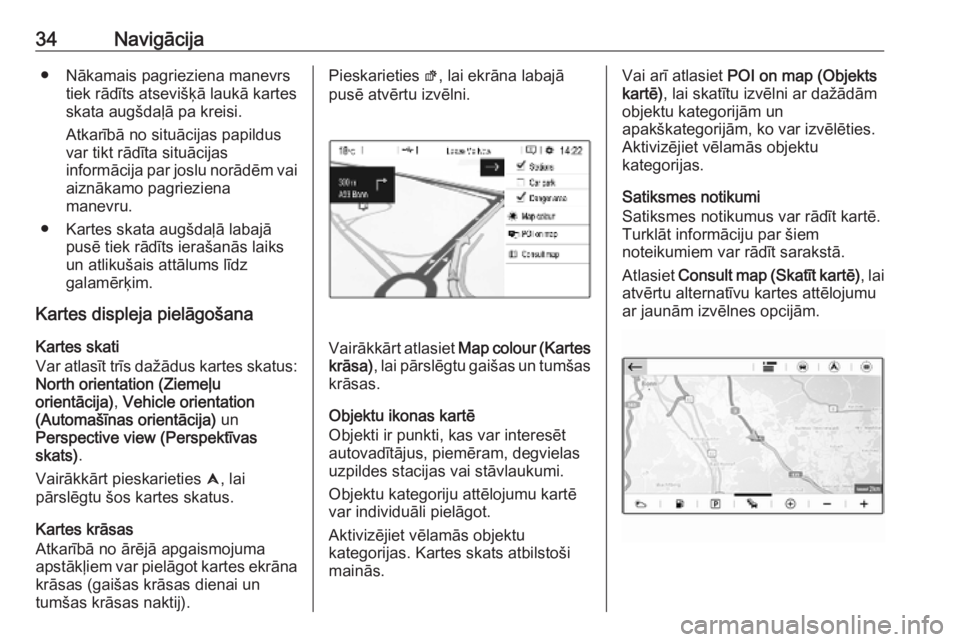
34Navigācija● Nākamais pagrieziena manevrstiek rādīts atsevišķā laukā kartes
skata augšdaļā pa kreisi.
Atkarībā no situācijas papildus
var tikt rādīta situācijas
informācija par joslu norādēm vai
aiznākamo pagrieziena
manevru.
● Kartes skata augšdaļā labajā pusē tiek rādīts ierašanās laiks
un atlikušais attālums līdz
galamērķim.
Kartes displeja pielāgošana
Kartes skati
Var atlasīt trīs dažādus kartes skatus: North orientation (Ziemeļu
orientācija) , Vehicle orientation
(Automašīnas orientācija) un
Perspective view (Perspektīvas
skats) .
Vairākkārt pieskarieties û, lai
pārslēgtu šos kartes skatus.
Kartes krāsas
Atkarībā no ārējā apgaismojuma
apstākļiem var pielāgot kartes ekrāna
krāsas (gaišas krāsas dienai un
tumšas krāsas naktij).Pieskarieties ø, lai ekrāna labajā
pusē atvērtu izvēlni.
Vairākkārt atlasiet Map colour (Kartes
krāsa) , lai pārslēgtu gaišas un tumšas
krāsas.
Objektu ikonas kartē
Objekti ir punkti, kas var interesēt
autovadītājus, piemēram, degvielas
uzpildes stacijas vai stāvlaukumi.
Objektu kategoriju attēlojumu kartē
var individuāli pielāgot.
Aktivizējiet vēlamās objektu
kategorijas. Kartes skats atbilstoši
mainās.
Vai arī atlasiet POI on map (Objekts
kartē) , lai skatītu izvēlni ar dažādām
objektu kategorijām un
apakškategorijām, ko var izvēlēties.
Aktivizējiet vēlamās objektu
kategorijas.
Satiksmes notikumi
Satiksmes notikumus var rādīt kartē.
Turklāt informāciju par šiem
noteikumiem var rādīt sarakstā.
Atlasiet Consult map (Skatīt kartē) , lai
atvērtu alternatīvu kartes attēlojumu
ar jaunām izvēlnes opcijām.
Page 35 of 93
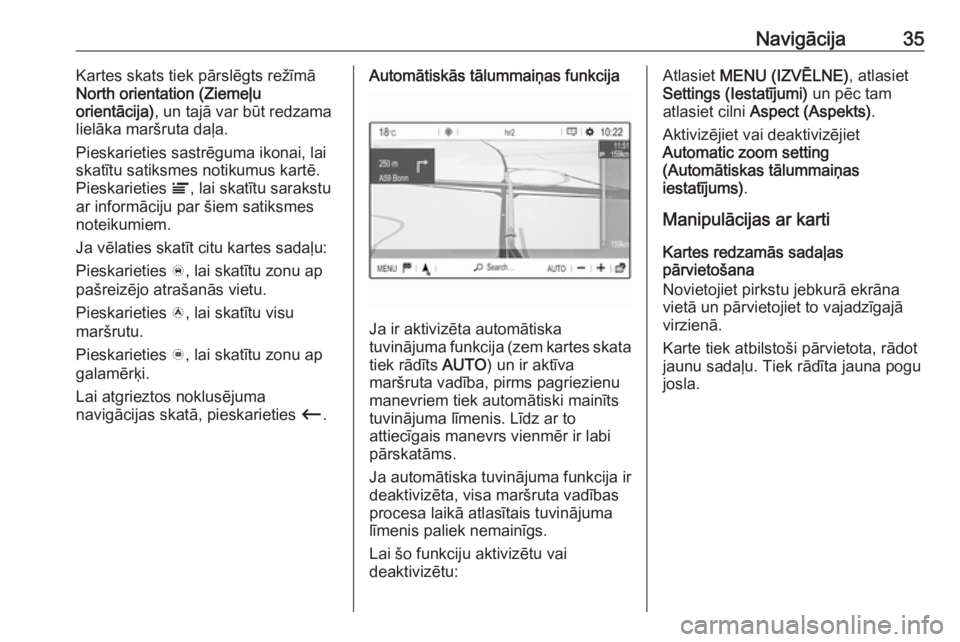
Navigācija35Kartes skats tiek pārslēgts režīmā
North orientation (Ziemeļu
orientācija) , un tajā var būt redzama
lielāka maršruta daļa.
Pieskarieties sastrēguma ikonai, lai skatītu satiksmes notikumus kartē.
Pieskarieties Ï, lai skatītu sarakstu
ar informāciju par šiem satiksmes
noteikumiem.
Ja vēlaties skatīt citu kartes sadaļu: Pieskarieties õ, lai skatītu zonu ap
pašreizējo atrašanās vietu.
Pieskarieties ö, lai skatītu visu
maršrutu.
Pieskarieties ÷, lai skatītu zonu ap
galamērķi.
Lai atgrieztos noklusējuma
navigācijas skatā, pieskarieties Ù.Automātiskās tālummaiņas funkcija
Ja ir aktivizēta automātiska
tuvinājuma funkcija (zem kartes skata
tiek rādīts AUTO) un ir aktīva
maršruta vadība, pirms pagriezienu
manevriem tiek automātiski mainīts
tuvinājuma līmenis. Līdz ar to
attiecīgais manevrs vienmēr ir labi
pārskatāms.
Ja automātiska tuvinājuma funkcija ir
deaktivizēta, visa maršruta vadības
procesa laikā atlasītais tuvinājuma
līmenis paliek nemainīgs.
Lai šo funkciju aktivizētu vai
deaktivizētu:
Atlasiet MENU (IZVĒLNE) , atlasiet
Settings (Iestatījumi) un pēc tam
atlasiet cilni Aspect (Aspekts) .
Aktivizējiet vai deaktivizējiet
Automatic zoom setting
(Automātiskas tālummaiņas
iestatījums) .
Manipulācijas ar karti
Kartes redzamās sadaļas
pārvietošana
Novietojiet pirkstu jebkurā ekrāna
vietā un pārvietojiet to vajadzīgajā
virzienā.
Karte tiek atbilstoši pārvietota, rādot
jaunu sadaļu. Tiek rādīta jauna pogu
josla.